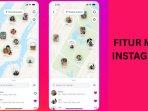Aplikasi
Cara Sembunyikan Isi Pesan WhatsApp di Notifikasi agar tak Diintip Orang Lain, di iPhone dan Android
Simak cara sembunyikan isi pesan WhatsApp di notifikasi agar tak diintip orang lain. Beda cara di iPhone dan Android.
- Setelah itu, pergi ke menu pengaturan notifikasi dengan klik opsi Notifications
- Gulir ke bawah hingga menemukan aplikasi Whatsapp, selanjutnya pilih aplikasi tersebut untuk pengaturan notifikasi
- Kemudian, pada bagian Lock Screen Appereance atau Tampilan Layar Terkunci pilih opsi Tampilkan Pratinjau atau Show Preview, Terakhir, pilih opsi Never

- Ketika Anda memilih opsi tersebut, isi pesan WA di notifikasi hanya akan menampilkan nama pengirim dengan tulisan Notification atau Pemberitahuan
WhatsApp di Android
Sementara untuk menyembunyikan isi pesan WA di notifkasi Android, caranya sedikit berbeda.
- Pertama, buka aplikasi WA di ponsel Android Anda kemudian klik ikon titik tiga untuk mengakses menu pengaturan.
- Kemudian, pilih opsi Notifikasi dan klik opsi Notifikasi popup
Baca juga: Contoh Surat Izin Tidak Masuk Sekolah, Dapat Dikirim via WhatsApp, Perhatikan Aturan dan Prinsipnya
- Terakhir, pilih opsi tidak ada pop up
Selain cara di atas, menyembunyikan isi pesan WA di notifkasi Android bisa dilakukan dengan mengaktifkan kunci fingerprint pada aplikasi WA terlebih dahulu.
- Caranya, buka aplikasi WA di ponsel Android Anda, lalu klik ikon titik tiga untuk mengakses menu pengaturan.
- Setelah itu, klik opsi "Akun" lalu klik opsi "Privasi".
- Selanjutnya, pilih kunci Sidik Jari atau fingerprint lock.
- Kemudian hidupkan pengaturan untuk membuka kunci dengan sidik jari.
Dengan begitu, isi pesan tidak akan muncul selama kunci belum dibuka.